在centos系统中设置IP地址是一个常见的任务,特别是在服务器或虚拟机管理中,本文将详细介绍如何在CentOS中设置静态IP地址,包括查看当前网络配置、编辑网络配置文件、重启网络服务以及验证配置等步骤。
一、查看当前网络配置
在进行任何更改之前,首先需要了解当前的网络配置,这一步非常重要,它能帮助你确定哪一个网络接口需要配置,使用ifconfig命令可以查看所有网络接口的详细信息,包括IP地址、子网掩码等。
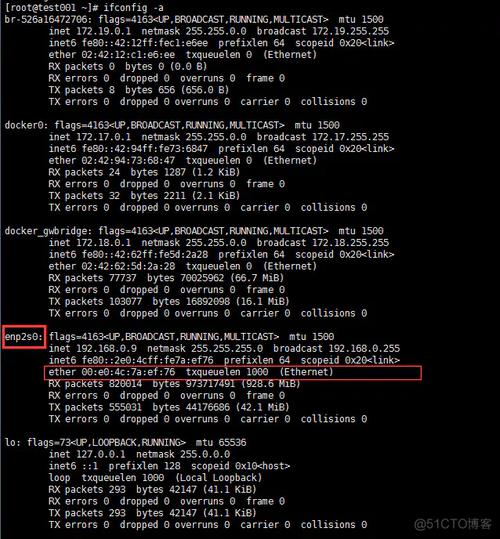
- ifconfig
示例输出:
- ens33: flags=4163<UP,BROADCAST,RUNNING,MULTICAST> mtu 1500
- inet 192.168.208.100 netmask 255.255.255.0 broadcast 192.168.208.255
- inet6 fe80::f816:3eff:fe9d:1ea9 prefixlen 64 scopeid 0x20<link>
- ether 52:54:00:9d:1e:a9 txqueuelen 1000 (Ethernet)
- RX packets 1234 bytes 567890 (567.8 KB)
- TX packets 1234 bytes 567890 (567.8 KB)
- Interrupt:10
找到适合的接口后,记下其名称,例如ens33。
二、编辑网络配置文件
CentOS的网络配置文件存储在/etc/sysconfig/networkscripts/目录下,每个网络接口都有一个对应的配置文件,文件名格式为ifcfg<接口名称>,假设你要配置的接口名称是ens33,则可以通过以下命令打开该文件:
- sudo vim /etc/sysconfig/networkscripts/ifcfgens33
在文件中,找到并修改或添加以下参数:
- TYPE=Ethernet
- PROXY_METHOD=none
- BROWSER_ONLY=no
- BOOTPROTO=static
- IPADDR=192.168.208.50
- NETMASK=255.255.255.0
- GATEWAY=192.168.208.2
- DEFROUTE=yes
- IPV4_FAILURE_FATAL=no
- IPV6INIT=yes
- DHCPV6C=yes
- IPV6_AUTOCONF=no
- IPV6_DEFROUTE=yes
- IPV6_FAILURE_FATAL=no
- IPV6_ADDR_GEN_MODE=stableprivacy
- NAME=ens33
- DEVICE=ens33
- ONBOOT=yes
- IPV6_PRIVACY=no
- DNS1=223.5.5.5
- DNS2=1.0.0.1
这些参数确保网络接口正确配置并在系统启动时自动激活,保存并退出编辑器后,重启网络服务应用配置。
三、重启网络服务
完成配置文件的编辑后,需要重启网络服务以应用更改:

- sudo systemctl restart network
这个命令会重新加载网络配置并重启网络接口,使新配置生效。
四、验证静态IP地址配置
重启网络服务后,使用ifconfig命令检查网络接口,验证静态IP地址是否配置正确,你应该看到网络接口显示你设置的静态IP地址,如inet 192.168.208.50,测试网络连接可以使用ping命令,确保静态IP设置正常工作:
- ping c 4 8.8.8.8
该命令会向Google的公共DNS服务器发送4个ICMP请求(这是Google的公共DNS服务器),并返回响应时间,如果能成功ping通,说明网络连接正常。
五、常见问题与故障排除
问题一:ifconfig命令未找到
在CentOS 7上,有时可能会遇到以下错误:
- bash: ifconfig: command not found
这是因为ifconfig命令不再默认安装在CentOS 7中,你可以通过以下命令安装nettools包来获取ifconfig命令:
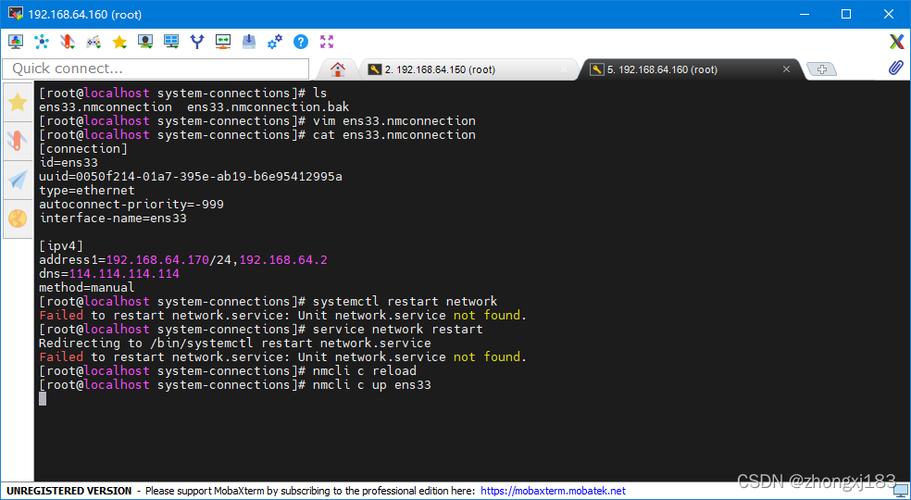
- sudo yum install nettools
安装完成后,再次尝试使用ifconfig命令。
问题二:无法连接到网络
如果配置后无法连接到网络,可能是以下原因导致的:
1、IP地址冲突:确保你分配的IP地址在你的网络中是唯一的。
2、网关或DNS配置错误:检查网关和DNS服务器地址是否正确。
3、网络服务未重启:确保你已经重启了网络服务以应用更改。
4、防火墙设置:检查防火墙设置是否阻止了网络流量。
在CentOS中设置静态IP地址涉及查看当前网络配置、编辑网络配置文件、重启网络服务以及验证配置等步骤,通过以上详细的步骤指南,你可以确保你的系统网络配置符合需求,特别是在需要稳定、可预测的网络环境时,希望本文对你有所帮助!











